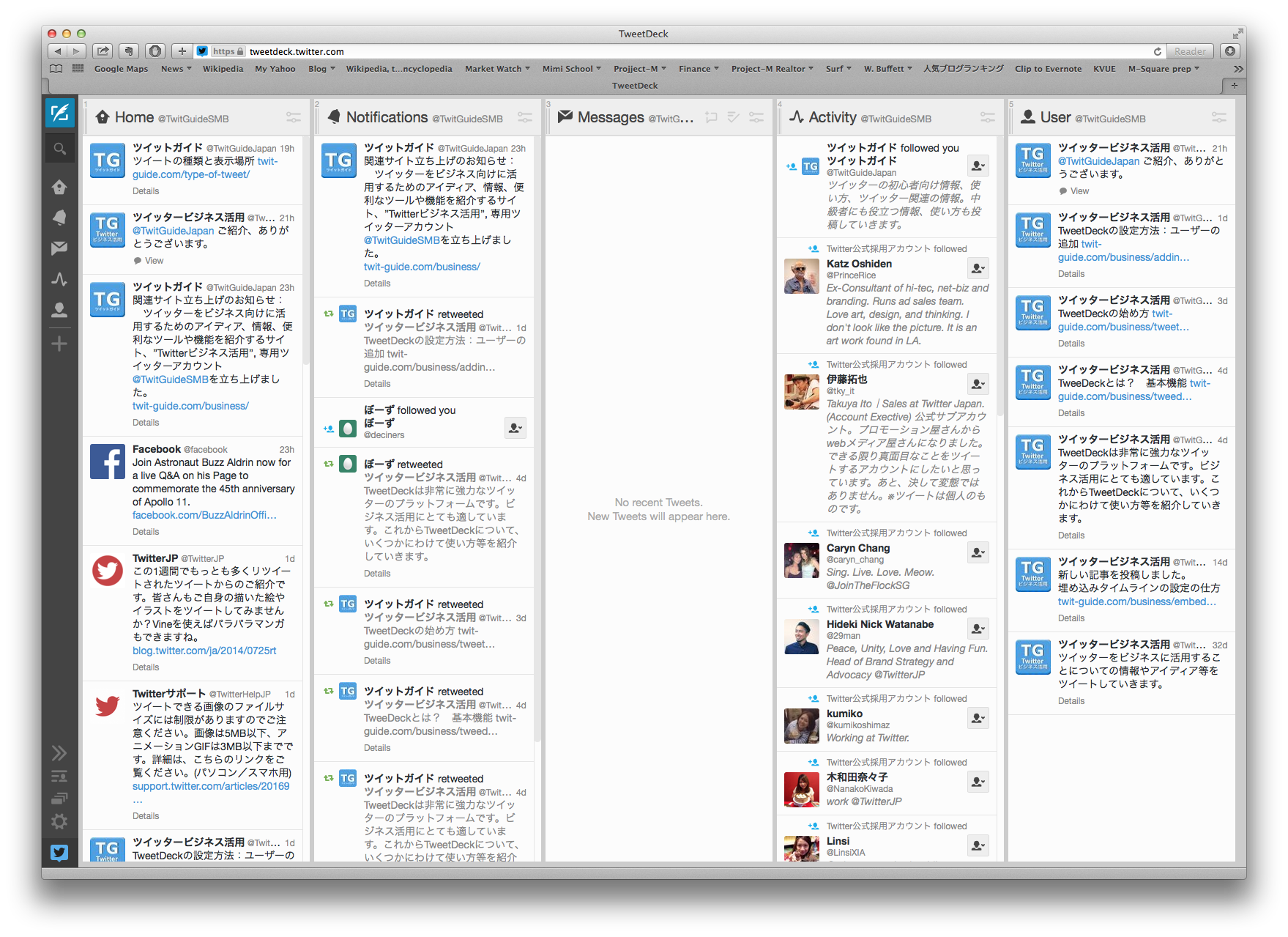
通常、複数のTwitterのアカウントを持っている場合、Webクライアントではサインアウト、サインインをして切り替える事で複数のアカウントを使い分けます。携帯のアプリでは、アカウントの切り替えが簡単にできますが、そのアカウント毎での操作が必要です。TweetDeckは、複数のユーザーアカウントを同時に操作する事ができるのが大きな特徴の一つです。
ここでは、使用するユーザーの追加設定について、順を追って説明致します。
実用例: TweetDeckの始め方でサインインに使用したアカウント@TwitGuideSMBに加え、新たにツイッター入門ガイドのアカウント@TwitGuideJapanを追加します。
@TwitGuideSMBでTweetDeckにサインインします。TweetDeckの画面が表示されます。この画面のサイドバー左下の角付近にある歯車マーク(Setting)をクリックして表示されるドロップダウンメニューからSettingを選びます。
セッティングの初期画面の小ウインドウが表示されます。設定メニューは、上から順に、”General”, “Accounnts”, “Services”, “Mute”です。
General:
Stream Tweets in realtime (リアルタイムでツイートを表示する。)初期設定で選択されています。
Show notifications on startup: 立ち上げ時にnotifications(通知)を表示する: 初期設定で選択されています。
Display media that may contain sensitive content: 好ましくない恐れのあるメディアを表示する: 初期設定で非選択となっています。
THEME
COLUMNS
FONT SIZE
表示のテーマの色、カラムの幅、フォントサイズの設定もここでできます。ツイッターのWebクライアントではできないフォントサイズの設定も細かくできます。
お好みに合わせて、試してみてもよろしいかと思います。
Accounts:
アカウントの追加ができます。後ほど、詳しく紹介します。
Services:
TweetDeckは以前は、複数のSNSに対応していました。現在は、TwitterとBitlyのみになります。(事実上Twitterのみ)
Mute:
Muteする対象を、含まれる文字(テキスト)、ユーザー、ソースから選べます。最も一般的なのは、ユーザーに対してのミュートだと思います。
注意):ツイッターのアカウントでミュートしているユーザーでも、TweetDeckでは別途、個別に設定し直す必要がああります。言い換えると、ツイッターのアカウントでミュートしているユーザーの情報は、現時点でTweetDeckでは反映されません。
今回は、アカウントの追加を行うので”Accounts”を選択します。現在、登録されているアカウントが表示されます。初期設定時は一つのアカウントのみ、ここでは、@TwitGuideSMBが表示されています。
青色の”Add Twitter account”のボタンを押すと、以下の画面、複数のアカウントを使用する際のセキュリティ(安全性)についての注意が表示されます。
注意書きの概訳:
別のアカウントを追加する前に認識していていただきたいのは、たとえ追加するアカウントのパスワードを秘密にしていても、@TwitGuideSMBのパスワードを知る人は誰でも、追加するツイッターアカウントの全てのアクセス権限を持つ事になります。
@TwitGuideSMBのパスワード(の使用、共有)について、さらなる注意が必要です。もしも、既にシェアしてしまっている場合、ここで変更する事ができます。
ここでは、”I understand – add a Twitter account”を押します。新たな以下のWebパージが表示されます。この画面で、追加するユーザーアカウントのユーザー名とパスワードを入力します。
この画面は、TwitterのアカウントのアプリケーションとしてTweetDeckを使用する事を承認する画面です。説明として、このアプリケーション(TweetDeck)は以下の機能があります。
- あなたのアカウントのタイムラインからツイートを読む。
- フォローとフォロワーを見る。
- あなたのプロファイルを更新する。
- あなたアカウントからツイートを投稿する。
- あなたのアカウントのダイレクトメッセージを読んだり送ったりする。
問題がなければ、承認(”Authorize app”)の青ボタンを押します。そのページの画面が閉じられ、一つ前の小ウインドウに追加されたアカウントが表示されています。
ツイットガイド(@TwitGuideJapan)が追加されました。この新しく追加したアカウントをデフォルトに設定したい場合は、”Make default”を押します。
さらに別のアカウントを追加する場合は、”Add Twitter account”ボタンを押して、同じ手順で作業を行います。
ここでは、”Done”(完了)を押します。すると一番最初の画面に戻ります。
この時点では何も変わりない様に見えます。しかし、これからカラムを追加する場合は、@TwitGuideJapanの内容を加える事ができます。
ここでは、試しに左上の角にあるツイート投稿入力ボタンを押してみます。
“New Tweet”と上に表示され、新規ツイートの入力画面が表示されています。その下に表示されている四角形のアカウントのプロファイルボタンにご注目下さい。TwitGuideSMBとツイッター入門ガイドの両方のボタンが表示されています。
このボタンで投稿するツイートの発行元のアカウントを選択する事ができます。
これでユーザーの追加は完了です。
具体的なツイートの仕方や選択オプションについて、別途、詳しく説明する予定です。
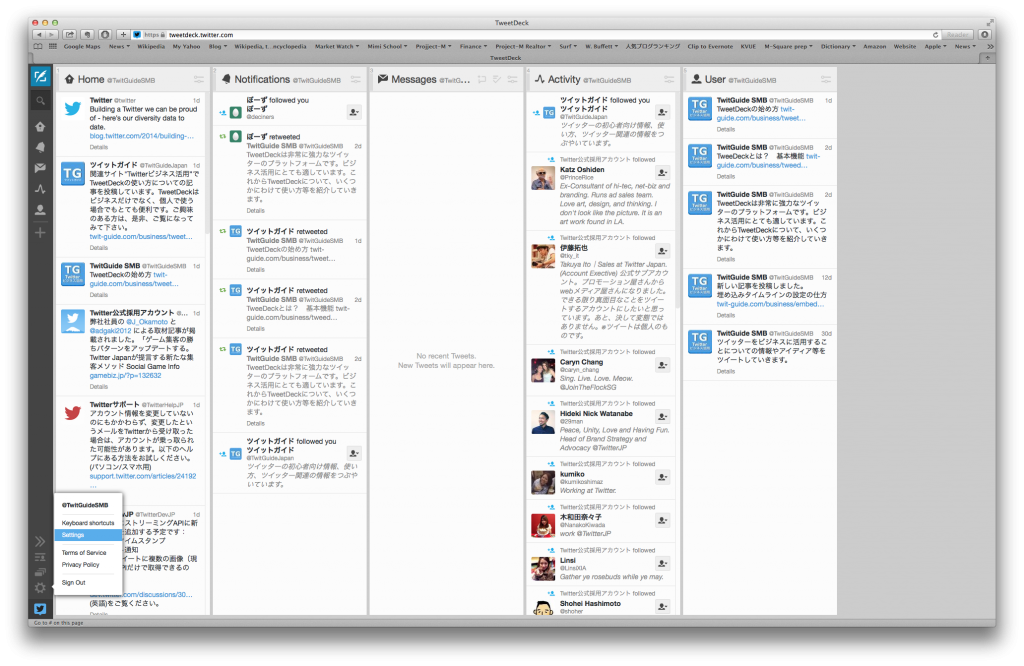
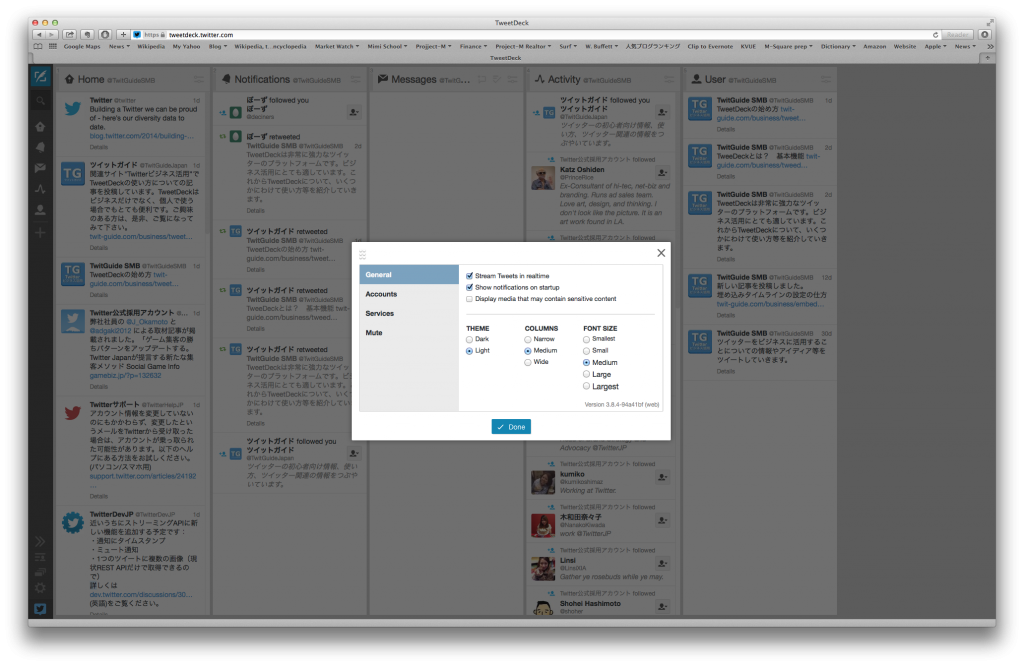
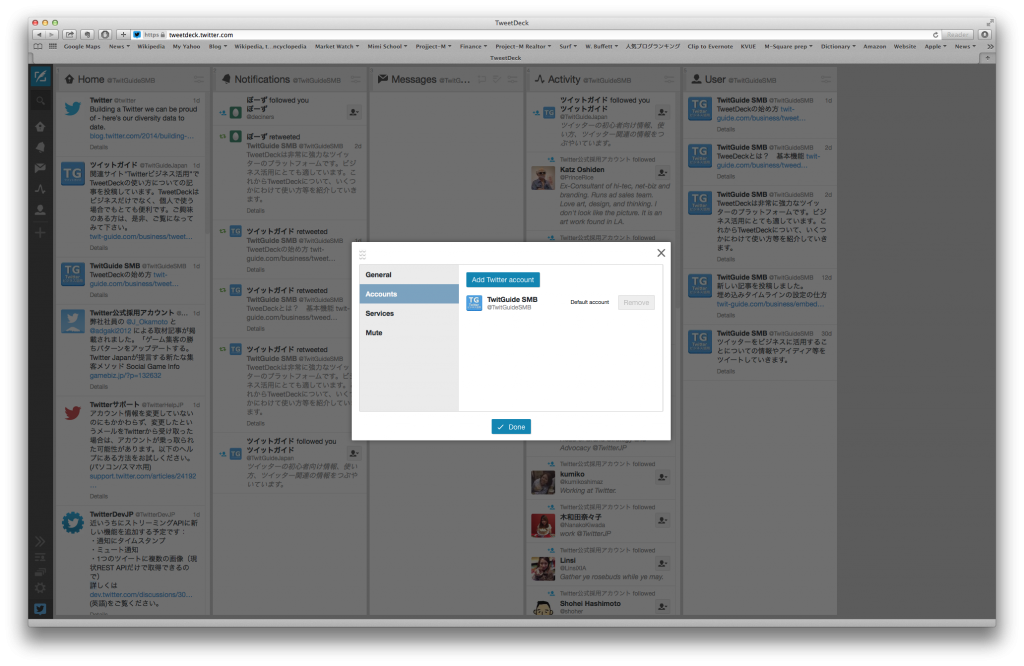

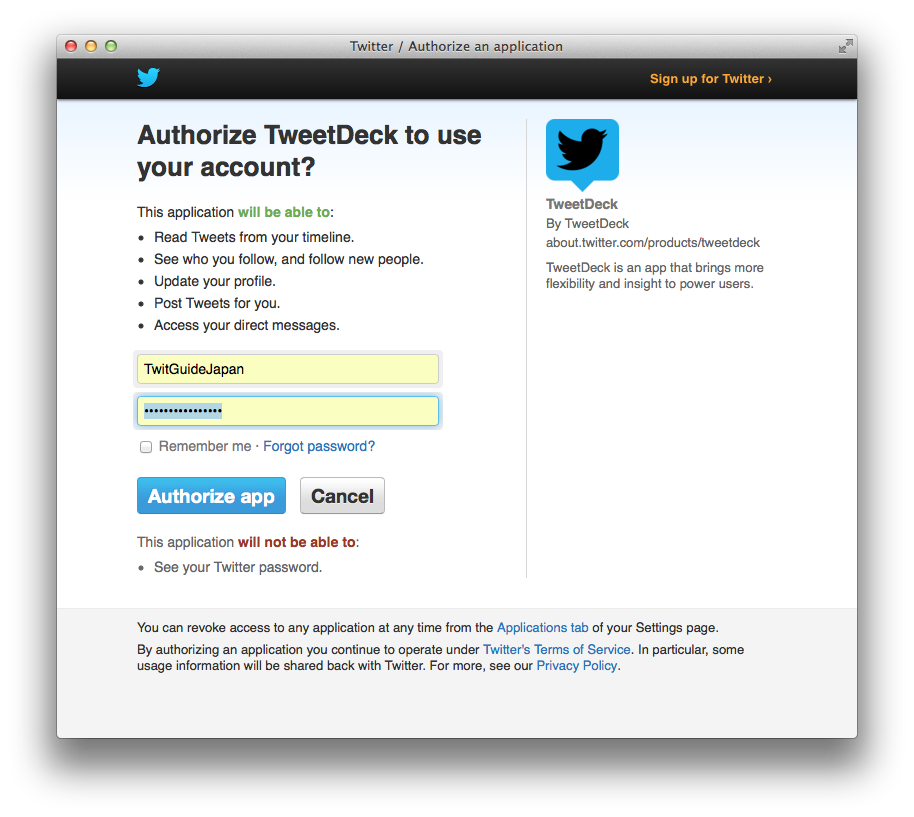
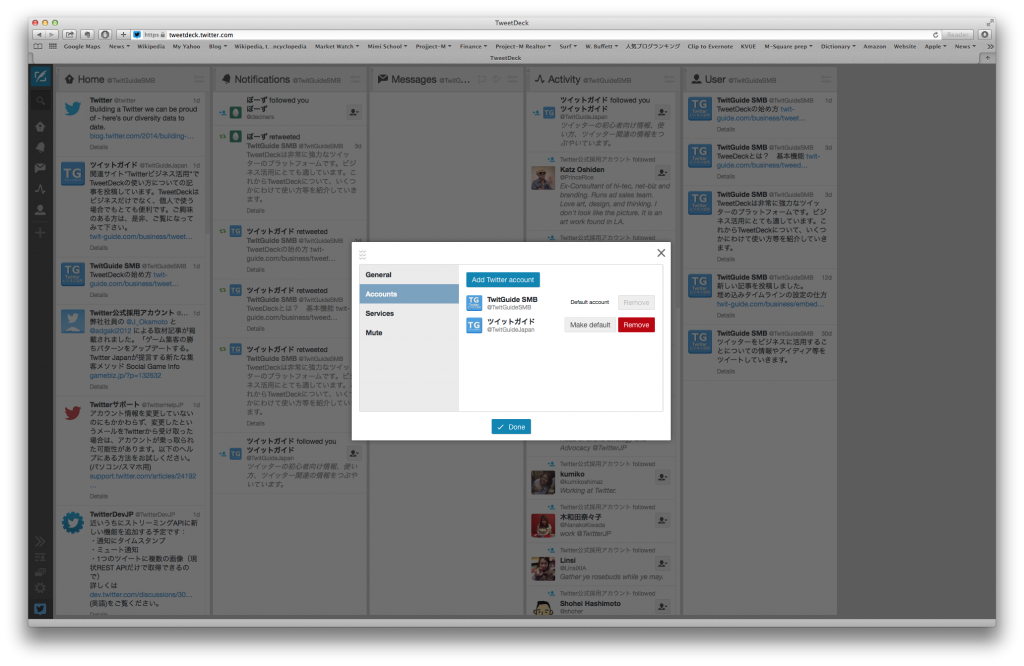
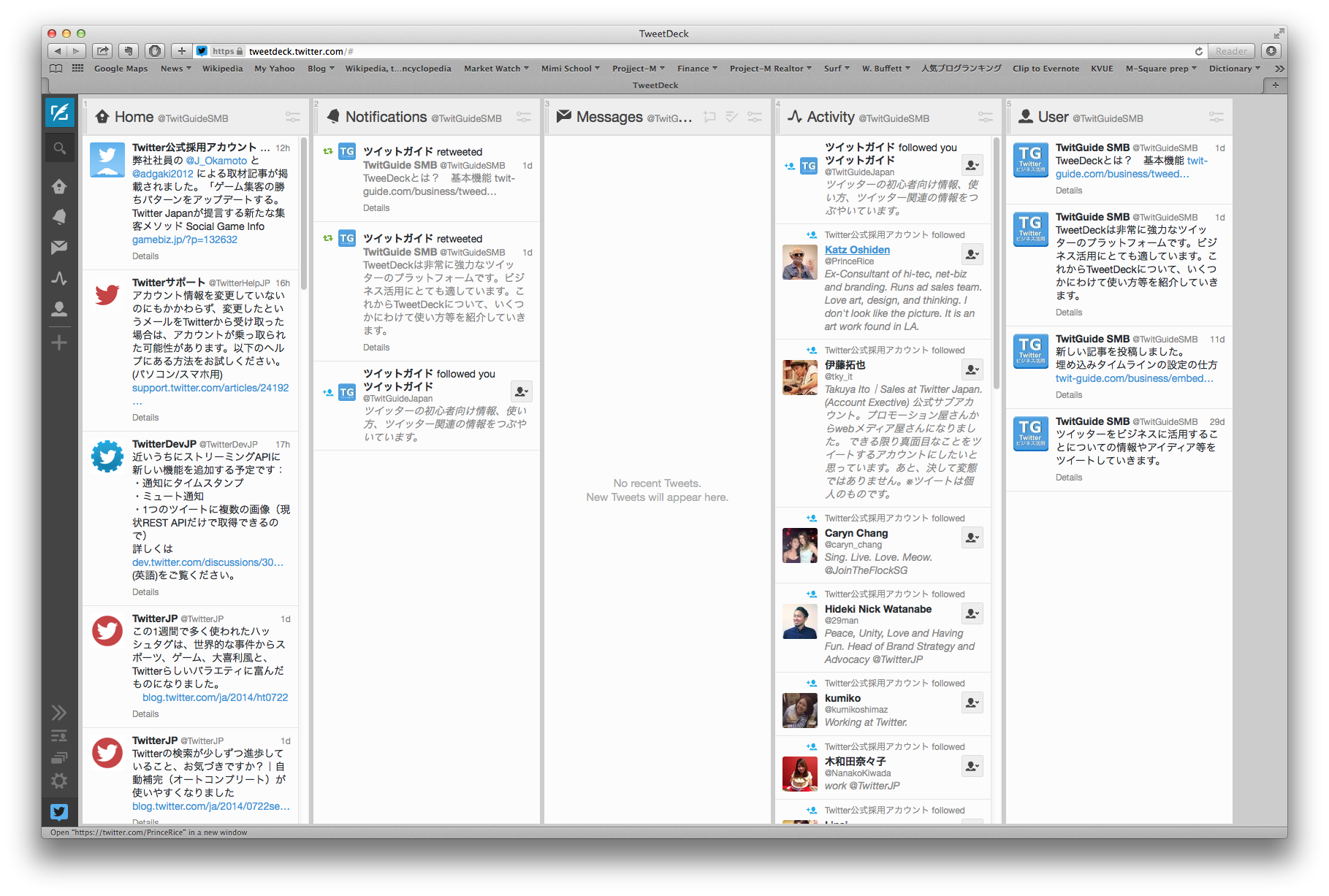
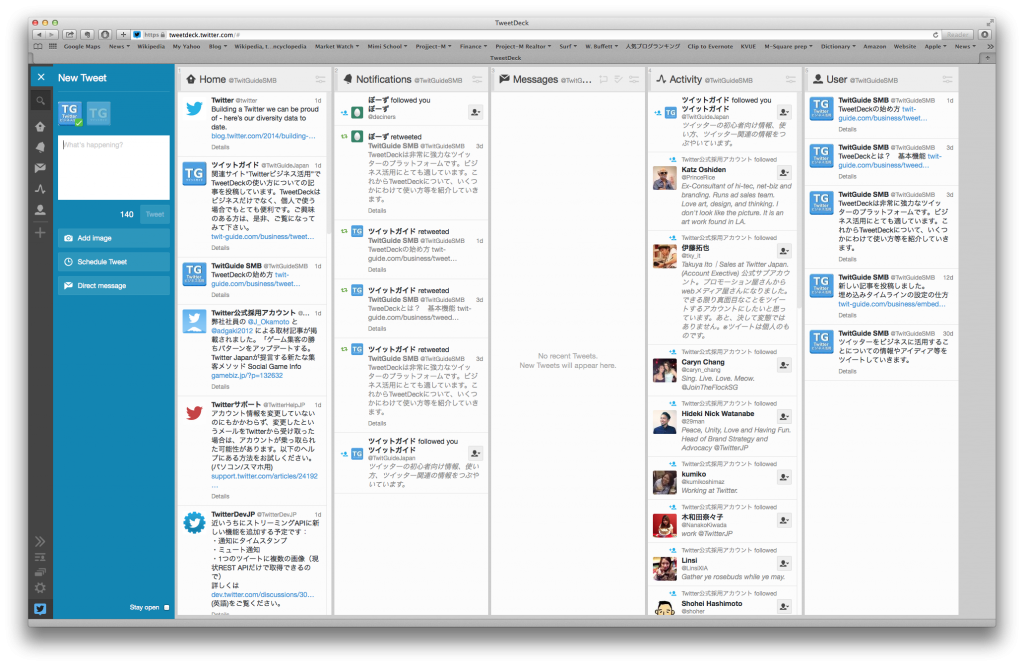
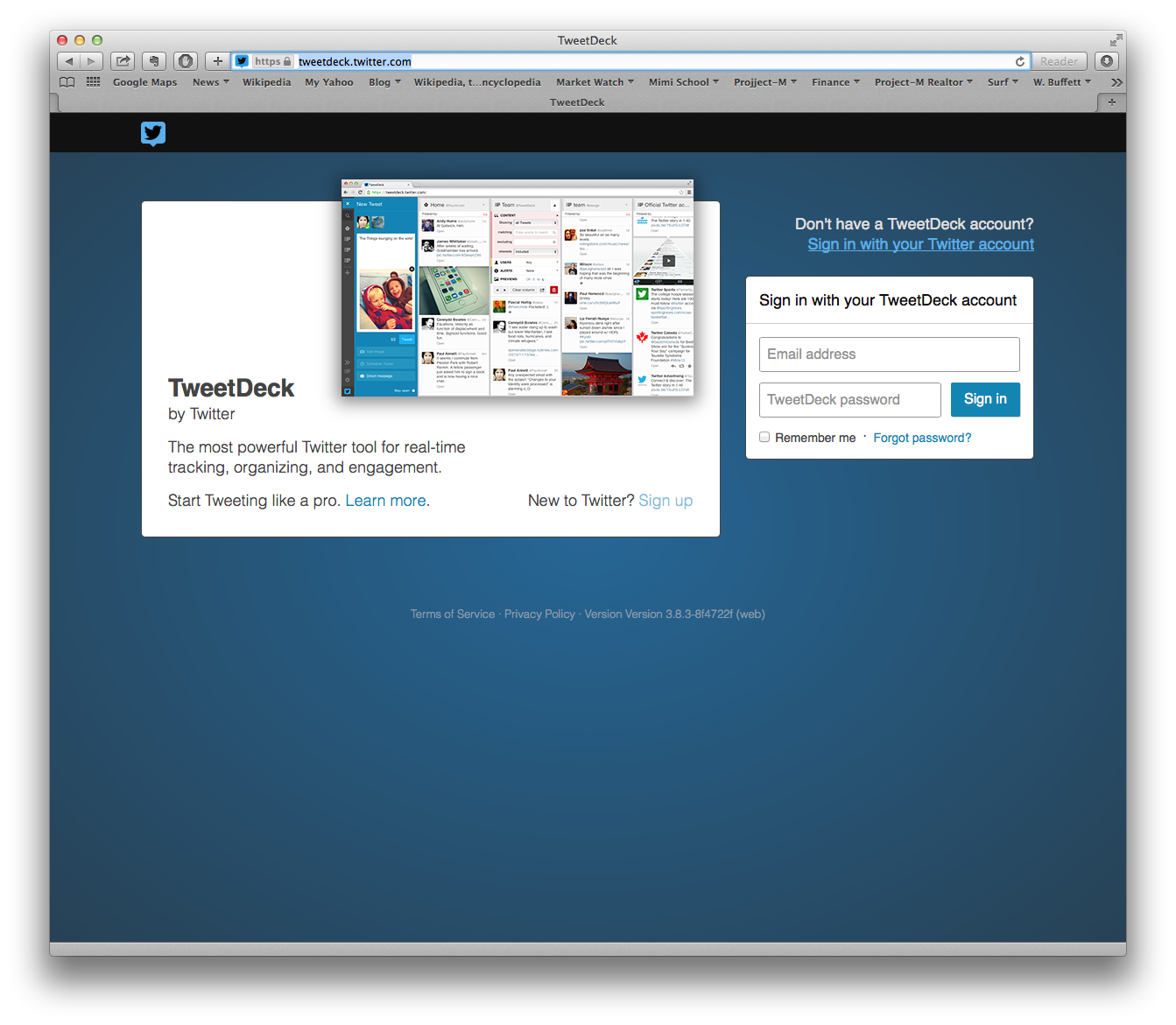
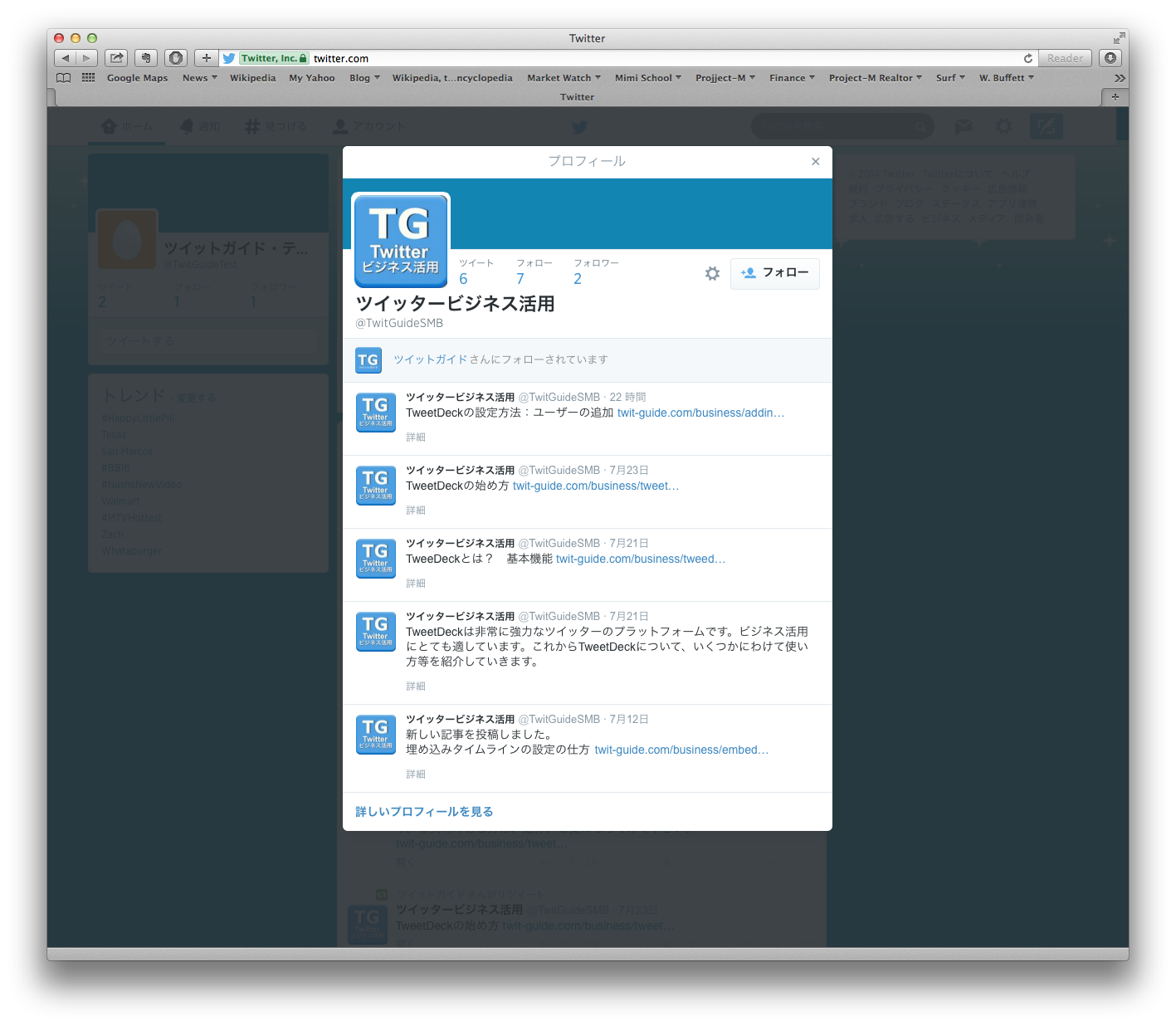
コメントはまだありません。